Kako prilagoditi ugrađeni YouTube video
Kada ti ugraditi YouTube video, prikazujete originalni videozapis kako se vidi na YouTube. Međutim, možete promijeniti način na koji se videozapis prikazuje kada je ugrađen na web-stranicu.
Možda biste željeli prilagoditi ugrađeni YouTube video kako bi se bolje uklapao na vašu web-lokaciju. Ili da spriječite svoje gledatelje da vide videozapis preko cijelog zaslona kako bi vidjeli više vaše web stranice.
Kako promijeniti opcije ugradnje
Postoji nekoliko načina za kopiranje koda za ugradnju za YouTube video. Metoda koja se ovdje koristi prikazuje birač vizualnih opcija.
-
Na YouTubeu odaberite Udio ispod videa.
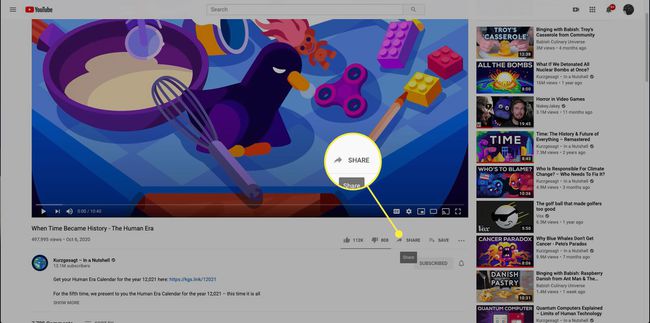
-
Odaberi Ugraditi.
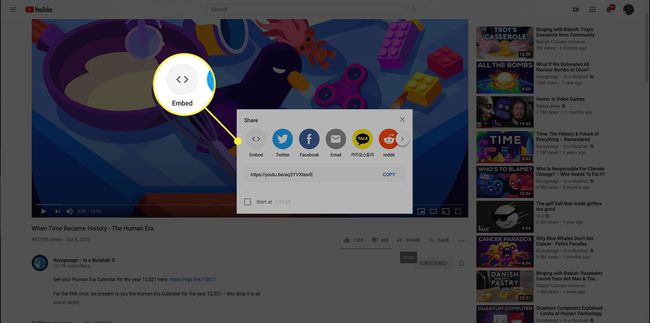
-
Ispod koda za ugradnju, ispod Opcije ugradnje, Odaberi Prikaži kontrole igrača.
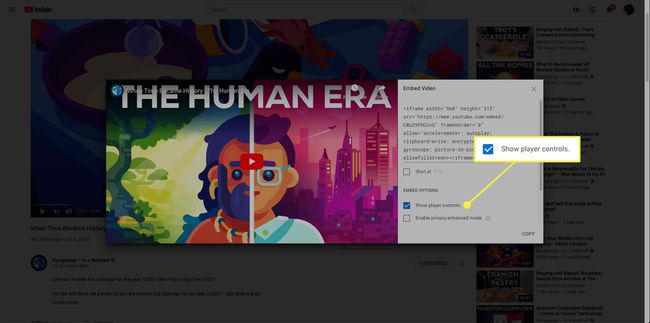
Odaberi Kopirati za kopiranje koda za ugradnju. Zatim možete postaviti YouTube video na web stranicu.
Više mogućnosti prilagodbe
Kako odaberete opcije Embed, kod za ugradnju se mijenja. Sa svakom postavkom koju omogućite ili onemogućite, kod se ažurira kako bi odražavao kako se videozapis ponaša.
YouTube dopušta druge izmjene ako želite ručno promijeniti kôd. Na primjer, postavljanje fs parametar za 0 sprječava gledatelje da vide YouTube videozapis na cijelom zaslonu. Dodavanje početak parametar koda omogućuje vam da odaberete u kojoj točki videozapisa želite započeti stream.
Ako ne želite ažurirati kod, upotrijebite ovaj prilagođeni generator za ugradnju videa. Zalijepite ID videozapisa u okvir na toj stranici i omogućite bilo koju od postavki za promjenu koda za ugradnju. Neke od opcija omogućuju vam da prilagodite širinu i visinu video playera, nametnite 1080p razlučivost, promijenite traku napretka u bijelu umjesto u crvenu i omogućite automatsku reprodukciju videozapisa.
